Le Linux « le goudron” signifie archive sur bande, qui est utilisée par un grand nombre de Linux/Unix administrateurs système pour gérer la sauvegarde des lecteurs de bande sous Linux.
La commande tar est utilisé pour extraire une collection de fichiers et de répertoires dans un fichier d’archive hautement compressé communément appelé archiver ou le goudron, gzip et bzip dans Linux.
La le goudron est la commande la plus largement utilisée pour créer des fichiers d’archive compressés qui peuvent être déplacés facilement d’un disque à un autre disque ou d’une machine à l’autre.
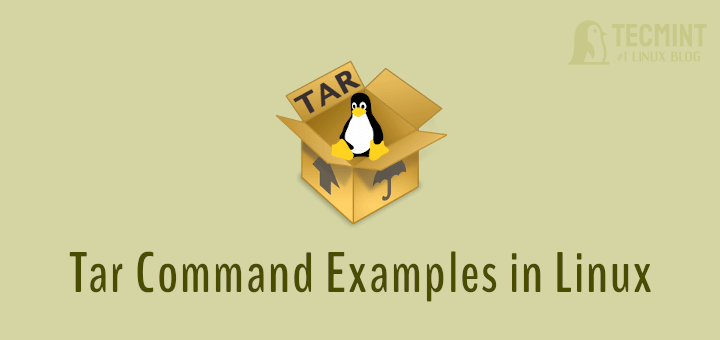
Dans cet article, nous allons examiner et discuter de divers exemples de commandes tar y compris comment créer des fichiers d’archive à l’aide de (le goudron, tar.gz, et tar.bz2) compression, comment extraire des fichiers d’archive, extraire un seul fichier, afficher le contenu du fichier, vérifier un fichier, ajouter des fichiers ou des répertoires au fichier d’archive existant, estimer la taille du fichier d’archive tar, etc.
[ You might also like: 7-Zip – Compress and Uncompress Files with High Compression Ratio ]
L’objectif principal de ce guide est de fournir diverses exemples de commandes tar cela pourrait vous être utile pour comprendre et devenir un expert en manipulation d’archives tar.
1. Créer un fichier d’archive tar sous Linux
L’exemple ci-dessous du le goudron commande créera un le goudron fichier d’archive tecmint-14-09-12.tar pour un répertoire /accueil/tecmint dans le répertoire de travail courant.
Voir l’exemple de la le goudron commande en action.
# tar -cvf tecmint-14-09-12.tar /home/tecmint/ /home/tecmint/ /home/tecmint/cleanfiles.sh /home/tecmint/openvpn-2.1.4.tar.gz /home/tecmint/tecmint-14-09-12.tar /home/tecmint/phpmyadmin-2.11.11.3-1.el5.rf.noarch.rpm /home/tecmint/rpmforge-release-0.5.2-2.el5.rf.i386.rpm
Discutons de chaque option utilisée dans ce qui précède le goudron commande pour créer un fichier d’archive tar.
- c – Crée un nouveau .le goudron fichier d’archive.
- v – Montrer verbalement le .le goudron progression du dossier.
- F – Type de nom de fichier du fichier d’archive.
2. Créer un fichier d’archive tar.gz sous Linux
Pour créer un fichier compressé gzip fichier d’archive, nous utilisons l’option z. Par exemple, la commande ci-dessous créera un fichier compressé MesImages-14-09-12.tar.gz fichier pour le répertoire /home/MesImages. (Remarque : tar.gz et tgz sont similaires).
# tar cvzf MyImages-14-09-12.tar.gz /home/MyImages OR # tar cvzf MyImages-14-09-12.tgz /home/MyImages /home/MyImages/ /home/MyImages/Sara-Khan-and-model-Priyanka-Shah.jpg /home/MyImages/RobertKristenviolent101201.jpg /home/MyImages/Justintimerlake101125.jpg /home/MyImages/Mileyphoto101203.jpg /home/MyImages/JenniferRobert101130.jpg /home/MyImages/katrinabarbiedoll231110.jpg /home/MyImages/the-japanese-wife-press-conference.jpg /home/MyImages/ReesewitherspoonCIA101202.jpg /home/MyImages/yanaguptabaresf231110.jpg
3. Créer un fichier d’archive tar.bz2 sous Linux
La bz2 la fonction compresse et crée un fichier d’archive inférieur à la taille du gzip. La bz2 la compression prend plus de temps pour compresser et décompresser les fichiers que gzip, ce qui prend moins de temps.
Pour créer un fichier tar hautement compressé, nous utilisons l’option j. L’exemple de commande suivant créera un Fichiersphp-org.tar.bz2 fichier pour un répertoire /accueil/php. (Remarque : tar.bz2 et tbz sont similaires à tb2).
# tar cvfj Phpfiles-org.tar.bz2 /home/php OR # tar cvfj Phpfiles-org.tar.tbz /home/php OR # tar cvfj Phpfiles-org.tar.tb2 /home/php /home/php/ /home/php/iframe_ew.php /home/php/videos_all.php /home/php/rss.php /home/php/index.php /home/php/vendor.php /home/php/video_title.php /home/php/report.php /home/php/object.html /home/php/video.php
4. Décompressez le fichier d’archive tar sous Linux
Pour décompresser ou extraire un fichier tar, lancez simplement la commande suivante en utilisant l’option X (extrait). Par exemple, la commande ci-dessous décompressera le fichier public_html-14-09-12.tar dans le répertoire de travail actuel.
Si vous souhaitez décompresser dans un répertoire différent, utilisez l’option comme -C (répertoire spécifié).
## Untar files in Current Directory ## # tar -xvf public_html-14-09-12.tar ## Untar files in specified Directory ## # tar -xvf public_html-14-09-12.tar -C /home/public_html/videos/ /home/public_html/videos/ /home/public_html/videos/views.php /home/public_html/videos/index.php /home/public_html/videos/logout.php /home/public_html/videos/all_categories.php /home/public_html/videos/feeds.xml
5. Décompressez le fichier d’archive tar.gz sous Linux
Pour décompresser le tar.gz fichier d’archive, exécutez simplement la commande suivante. Si nous souhaitons décompresser dans différents répertoires, utilisez simplement l’option -C et le chemin du répertoire, comme indiqué dans l’exemple ci-dessus.
# tar -xvf thumbnails-14-09-12.tar.gz /home/public_html/videos/thumbnails/ /home/public_html/videos/thumbnails/katdeepika231110.jpg /home/public_html/videos/thumbnails/katrinabarbiedoll231110.jpg /home/public_html/videos/thumbnails/onceuponatime101125.jpg /home/public_html/videos/thumbnails/playbutton.png /home/public_html/videos/thumbnails/ReesewitherspoonCIA101202.jpg /home/public_html/videos/thumbnails/snagItNarration.jpg /home/public_html/videos/thumbnails/Minissha-Lamba.jpg /home/public_html/videos/thumbnails/Lindsaydance101201.jpg /home/public_html/videos/thumbnails/Mileyphoto101203.jpg
6. Décompressez le fichier d’archive tar.bz2 sous Linux
Pour décompresser le contenu hautement compressé tar.bz2 fichier, utilisez simplement la commande suivante. L’exemple de commande ci-dessous décompressera tous les .flv fichiers du fichier d’archive.
# tar -xvf videos-14-09-12.tar.bz2 /home/public_html/videos/flv/katrinabarbiedoll231110.flv /home/public_html/videos/flv/BrookmuellerCIA101125.flv /home/public_html/videos/flv/dollybackinbb4101125.flv /home/public_html/videos/flv/JenniferRobert101130.flv /home/public_html/videos/flv/JustinAwardmovie101125.flv /home/public_html/videos/flv/Lakme-Fashion-Week.flv /home/public_html/videos/flv/Mileyphoto101203.flv /home/public_html/videos/flv/Minissha-Lamba.flv
7. Répertorier le contenu du fichier d’archive tar sous Linux
Pour lister le contenu du fichier d’archive tar, exécutez simplement la commande suivante avec l’option t (contenu de la liste). La commande ci-dessous listera le contenu du uploadprogress.tar dossier.
# tar -tvf uploadprogress.tar -rw-r--r-- chregu/staff 2276 2011-08-15 18:51:10 package2.xml -rw-r--r-- chregu/staff 7877 2011-08-15 18:51:10 uploadprogress/examples/index.php -rw-r--r-- chregu/staff 1685 2011-08-15 18:51:10 uploadprogress/examples/server.php -rw-r--r-- chregu/staff 1697 2011-08-15 18:51:10 uploadprogress/examples/info.php -rw-r--r-- chregu/staff 367 2011-08-15 18:51:10 uploadprogress/config.m4 -rw-r--r-- chregu/staff 303 2011-08-15 18:51:10 uploadprogress/config.w32 -rw-r--r-- chregu/staff 3563 2011-08-15 18:51:10 uploadprogress/php_uploadprogress.h -rw-r--r-- chregu/staff 15433 2011-08-15 18:51:10 uploadprogress/uploadprogress.c -rw-r--r-- chregu/staff 1433 2011-08-15 18:51:10 package.xml
8. Répertorier le contenu du fichier d’archive tar.gz sous Linux
Utilisez la commande suivante pour répertorier le contenu du tar.gz dossier.
# tar -tvf staging.tecmint.com.tar.gz -rw-r--r-- root/root 0 2012-08-30 04:03:57 staging.tecmint.com-access_log -rw-r--r-- root/root 587 2012-08-29 18:35:12 staging.tecmint.com-access_log.1 -rw-r--r-- root/root 156 2012-01-21 07:17:56 staging.tecmint.com-access_log.2 -rw-r--r-- root/root 156 2011-12-21 11:30:56 staging.tecmint.com-access_log.3 -rw-r--r-- root/root 156 2011-11-20 17:28:24 staging.tecmint.com-access_log.4 -rw-r--r-- root/root 0 2012-08-30 04:03:57 staging.tecmint.com-error_log -rw-r--r-- root/root 3981 2012-08-29 18:35:12 staging.tecmint.com-error_log.1 -rw-r--r-- root/root 211 2012-01-21 07:17:56 staging.tecmint.com-error_log.2 -rw-r--r-- root/root 211 2011-12-21 11:30:56 staging.tecmint.com-error_log.3 -rw-r--r-- root/root 211 2011-11-20 17:28:24 staging.tecmint.com-error_log.4
9. Répertorier le contenu du fichier d’archive tar.bz2 sous Linux
Pour répertorier le contenu du tar.bz2 fichier, lancez la commande suivante.
# tar -tvf Phpfiles-org.tar.bz2 drwxr-xr-x root/root 0 2012-09-15 03:06:08 /home/php/ -rw-r--r-- root/root 1751 2012-09-15 03:06:08 /home/php/iframe_ew.php -rw-r--r-- root/root 11220 2012-09-15 03:06:08 /home/php/videos_all.php -rw-r--r-- root/root 2152 2012-09-15 03:06:08 /home/php/rss.php -rw-r--r-- root/root 3021 2012-09-15 03:06:08 /home/php/index.php -rw-r--r-- root/root 2554 2012-09-15 03:06:08 /home/php/vendor.php -rw-r--r-- root/root 406 2012-09-15 03:06:08 /home/php/video_title.php -rw-r--r-- root/root 4116 2012-09-15 03:06:08 /home/php/report.php -rw-r--r-- root/root 1273 2012-09-15 03:06:08 /home/php/object.html
10. Décompresser un fichier unique à partir d’un fichier tar sous Linux
Pour extraire un seul fichier appelé cleanfiles.sh de cleanfiles.sh.tar utilisez la commande suivante.
# tar -xvf cleanfiles.sh.tar cleanfiles.sh OR # tar --extract --file=cleanfiles.sh.tar cleanfiles.sh cleanfiles.sh
11. Décompresser un fichier unique à partir du fichier tar.gz sous Linux
Pour extraire un seul fichier tecmintbackup.xml du tecmintbackup.tar.gz fichier d’archive, utilisez la commande comme suit.
# tar -zxvf tecmintbackup.tar.gz tecmintbackup.xml OR # tar --extract --file=tecmintbackup.tar.gz tecmintbackup.xml tecmintbackup.xml
12. Décompresser un seul fichier à partir du fichier tar.bz2 sous Linux
Pour extraire un seul fichier appelé index.php du dossier Fichiersphp-org.tar.bz2 utilisez l’option suivante.
# tar -jxvf Phpfiles-org.tar.bz2 home/php/index.php OR # tar --extract --file=Phpfiles-org.tar.bz2 /home/php/index.php /home/php/index.php
13. Décompressez plusieurs fichiers à partir du fichier tar, tar.gz et tar.bz2
Pour extraire ou décompresser plusieurs fichiers du le goudron, tar.gz, et tar.bz2 fichiers d’archives. Par exemple, la commande ci-dessous extraira « dossier 1 » et « dossier 2” à partir des fichiers d’archives.
# tar -xvf tecmint-14-09-12.tar "file1" "file2" # tar -zxvf MyImages-14-09-12.tar.gz "file1" "file2" # tar -jxvf Phpfiles-org.tar.bz2 "file1" "file2"
14. Extraire un groupe de fichiers à l’aide de Wildcard sous Linux
Pour extraire un groupe de fichiers, nous utilisons basé sur des caractères génériques extraire. Par exemple, pour extraire un groupe de tous les fichiers dont le modèle commence par .php de tar, tar.gz et tar.bz2 fichier d’archive.
# tar -xvf Phpfiles-org.tar --wildcards '*.php' # tar -zxvf Phpfiles-org.tar.gz --wildcards '*.php' # tar -jxvf Phpfiles-org.tar.bz2 --wildcards '*.php' /home/php/iframe_ew.php /home/php/videos_all.php /home/php/rss.php /home/php/index.php /home/php/vendor.php /home/php/video_title.php /home/php/report.php /home/php/video.php
15. Ajouter des fichiers ou des répertoires au fichier archive tar sous Linux
Pour ajouter des fichiers ou des répertoires aux fichiers d’archive tar existants, nous utilisons l’option r (ajouter). Par exemple, nous ajoutons un fichier xyz.txt et répertoire php à l’existant tecmint-14-09-12.tar fichier d’archive.
# tar -rvf tecmint-14-09-12.tar xyz.txt # tar -rvf tecmint-14-09-12.tar php drwxr-xr-x root/root 0 2012-09-15 02:24:21 home/tecmint/ -rw-r--r-- root/root 15740615 2012-09-15 02:23:42 home/tecmint/cleanfiles.sh -rw-r--r-- root/root 863726 2012-09-15 02:23:41 home/tecmint/openvpn-2.1.4.tar.gz -rw-r--r-- root/root 21063680 2012-09-15 02:24:21 home/tecmint/tecmint-14-09-12.tar -rw-r--r-- root/root 4437600 2012-09-15 02:23:41 home/tecmint/phpmyadmin-2.11.11.3-1.el5.rf.noarch.rpm -rw-r--r-- root/root 12680 2012-09-15 02:23:41 home/tecmint/rpmforge-release-0.5.2-2.el5.rf.i386.rpm -rw-r--r-- root/root 0 2012-08-18 19:11:04 xyz.txt drwxr-xr-x root/root 0 2012-09-15 03:06:08 php/ -rw-r--r-- root/root 1751 2012-09-15 03:06:08 php/iframe_ew.php -rw-r--r-- root/root 11220 2012-09-15 03:06:08 php/videos_all.php -rw-r--r-- root/root 2152 2012-09-15 03:06:08 php/rss.php -rw-r--r-- root/root 3021 2012-09-15 03:06:08 php/index.php -rw-r--r-- root/root 2554 2012-09-15 03:06:08 php/vendor.php -rw-r--r-- root/root 406 2012-09-15 03:06:08 php/video_title.php
16. Ajouter des fichiers ou des répertoires aux fichiers tar.gz et tar.bz2
La commande tar n’a pas d’option pour ajouter des fichiers ou des répertoires à un fichier compressé existant. tar.gz et tar.bz2 fichier d’archive. Si nous essayons, nous obtiendrons l’erreur suivante.
# tar -rvf MyImages-14-09-12.tar.gz xyz.txt # tar -rvf Phpfiles-org.tar.bz2 xyz.txt tar: This does not look like a tar archive tar: Skipping to next header xyz.txt tar: Error exit delayed from previous errors
17. Comment vérifier le fichier d’archive tar, tar.gz et tar.bz2
Pour vérifier tout fichier archivé tar ou compressé, nous utilisons l’option O (Vérifier). Pour ce faire, utilisez simplement les exemples de commandes suivants. (Noter: Vous ne pouvez pas effectuer de vérification sur un fichier compressé ( *.tar.gz, *.tar.bz2 ) fichier d’archive).
# tar tvfW tecmint-14-09-12.tar tar: This does not look like a tar archive tar: Skipping to next header tar: Archive contains obsolescent base-64 headers tar: VERIFY FAILURE: 30740 invalid headers detected Verify -rw-r--r-- root/root 863726 2012-09-15 02:23:41 /home/tecmint/openvpn-2.1.4.tar.gz Verify -rw-r--r-- root/root 21063680 2012-09-15 02:24:21 /home/tecmint/tecmint-14-09-12.tar tar: /home/tecmint/tecmint-14-09-12.tar: Warning: Cannot stat: No such file or directory Verify -rw-r--r-- root/root 4437600 2012-09-15 02:23:41 home/tecmint/phpmyadmin-2.11.11.3-1.el5.rf.noarch.rpm tar: /home/tecmint/phpmyadmin-2.11.11.3-1.el5.rf.noarch.rpm: Warning: Cannot stat: No such file or directory Verify -rw-r--r-- root/root 12680 2012-09-15 02:23:41 home/tecmint/rpmforge-release-0.5.2-2.el5.rf.i386.rpm tar: /home/tecmint/rpmforge-release-0.5.2-2.el5.rf.i386.rpm: Warning: Cannot stat: No such file or directory Verify -rw-r--r-- root/root 0 2012-08-18 19:11:04 xyz.txt Verify drwxr-xr-x root/root 0 2012-09-15 03:06:08 php/
18. Vérifiez la taille du fichier d’archive tar, tar.gz et tar.bz2
Pour vérifier la taille de n’importe quel le goudron, tar.gz, et tar.bz2 fichier d’archive, utilisez la commande suivante. Par exemple, la commande ci-dessous affichera la taille du fichier d’archive en kilo-octets (Ko).
# tar -czf - tecmint-14-09-12.tar | wc -c 12820480 # tar -czf - MyImages-14-09-12.tar.gz | wc -c 112640 # tar -czf - Phpfiles-org.tar.bz2 | wc -c 20480
19. Exclure les fichiers et les répertoires lors de la création du fichier tar
Pour exclure certains fichiers et répertoires lors de la création d’un tar.gz fichier, vous pouvez utiliser la commande suivante avec le --exclude une option qui exclura les fichiers et les répertoires lors de la création du fichier d’archive tar, comme indiqué.
# tar --exclude="file1.txt" -zcvf backup.tar.gz /home/tecmint # tar --exclude="/home/tecmint/uploads" -zcvf backup.tar.gz /home/tecmint
Dans la commande ci-dessus, nous avons exclu le fichier ‘fichier1.txt‘ et ‘téléchargements‘ répertoire du /accueil/tecmint dossier.
Pour exclure des fichiers avec des extensions de fichier spécifiques (.txt) lors de la création d’un fichier d’archive tar, utilisez :
# tar --exclude="*.txt" -zcvf backup.tar.gz /home/tecmint
20. Supprimer le fichier et le répertoire de Tar Archive
La commande tar suivante supprimera un fichier ou un répertoire du fichier tar déjà créé à l’aide de la --delete comme indiqué.
# tar --delete -f backup.tar.gz file1.txt # tar --delete -f backup.tar.gz '/home/tecmint/uploads'
21. Extraire l’extension de fichier spécifique dans Tar Archive
La commande tar suivante n’extrait que les fichiers avec l’extension spécifique .png à partir du fichier d’archive tar à l’aide de --wildcards comme indiqué.
# tar -xvf backup.tar.gz --wildcards '*.png'
22. Utilisation et options utiles de la commande tar
-c– créer un fichier d’archive.-x– extraire un fichier d’archive.-v– afficher la progression du fichier d’archive.-f– nom de fichier du fichier d’archive.-t– visualiser le contenu du fichier d’archive.-u– archive et ajoute à un fichier d’archive existant.-j– filtrer l’archive via bzip2.-z– filtrer l’archive via gzip.-r– ajouter ou mettre à jour des fichiers ou des répertoires aux fichiers d’archive existants.-W– Vérifier un fichier d’archive.-A– concatène les fichiers d’archive.--wildcards– Spécifiez des modèles dans la commande UNIX tar.--exclude– exclut le fichier et le répertoire lors de la création de l’archive.--delete– supprimer le fichier et le répertoire de l’archive.
C’est tout pour le moment, j’espère que ce qui précède exemples de commandes tar sont suffisants pour que vous appreniez, et pour plus d’informations, veuillez utiliser le homme goudron commande.
# man tar
Si vous cherchez à diviser un fichier d’archive tar volumineux en plusieurs parties ou blocs, parcourez simplement cet article :
Si nous avons manqué des exemples, partagez-les avec nous via la zone de commentaires et n’oubliez pas de partager cet article avec vos amis. C’est la meilleure façon de dire merci…..





![10 exemples de commandes Gzip [Compress Files in Linux]](https://media.techtribune.net/uploads/2023/06/Gzip-Command-in-Linux-238x178.png)




